Cómo abrir un archivo .Pages en Windows 10 y 11
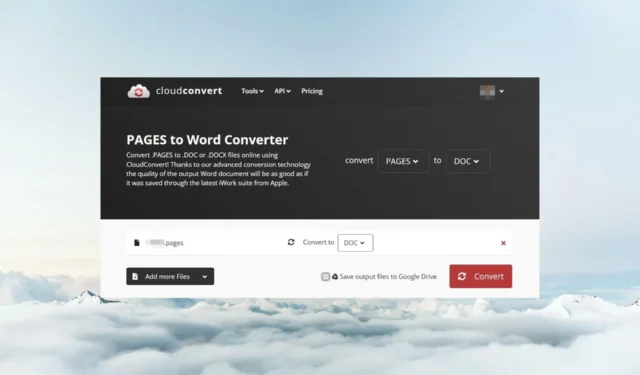
El formato de archivo de Pages en Apple es lo que Microsoft Word es para los usuarios de Windows. Dado que se trata de dos sistemas operativos diferentes, abrir archivos de página en Windows puede ser un poco complicado. Sin embargo, eso no lo hace imposible, como verás a continuación.
¿Puedes abrir un documento de Pages en una computadora?
Sí, puede abrir un documento de Pages en su PC, pero hay algunas limitaciones importantes que debe tener en cuenta. La mejor manera es usar la aplicación Pages en tu Mac o dispositivo iOS. Pero, ¿qué sucede cuando recibe un archivo de este tipo en un dispositivo Windows?
Los archivos de Pages no se pueden abrir de forma nativa en Windows. Si no tiene una aplicación para abrir el archivo, tendrá dificultades para verlo.
Sería más fácil para el remitente convertirlo a un formato de archivo basado en Windows porque Microsoft Word es el software de procesamiento de textos más utilizado y más compatible del mundo . Dado que el formato de archivo de Pages es incompatible con Windows, deberá convertir las páginas de Apple a Word .
¿Cómo abro un archivo de Pages en Windows?
1. Comprime el archivo
- Primero, cree otra copia del archivo de Pages antes de comprimirlo.
- Haga clic con el botón derecho en el archivo y seleccione el icono Cambiar nombre .
- Reemplace la. extensión de páginas a .zip .
- Extrae la carpeta comprimida usando una de tus herramientas de compresión.
- Después de la extracción, una vez que lo abra, el archivo de Pages se guardará como un archivo PDF y podrá abrirlo.
2. Usa Google Drive
- Navegue a su navegador en su PC con Windows e inicie sesión en su Google Drive .
- Cargue el archivo en su unidad si no lo recibió a través de Googe Drive.
- Haga clic derecho en el archivo de página y seleccione Abrir con luego haga clic en CloudConvert . Si CloudConvert no está en la lista, primero deberá instalarlo desde Google Workspace Marketplace.
- Si ya tiene una cuenta con CloudConvert, puede continuar, pero si no, será redirigido para crear una primero.
- Permita que CloudConvert acceda a sus archivos.
- Busque el archivo de Pages, haga clic en Convertir a y seleccione un formato de Word.
- Marque la casilla Guardar archivos de salida en Google Drive si desea guardar la copia convertida en Google Drive, luego haga clic en Convertir.
- Una vez que haya terminado, haga clic en el icono Descargar , y el archivo se guardará en su PC en formato Word y podrá abrirlo.
3. Usa iCloud
- Navegue a su navegador en su PC con Windows e inicie sesión en su cuenta de iCloud.
- Ingrese sus credenciales de ID y contraseña de Apple para iniciar sesión.
- Haga clic en el icono de carga.
- Seleccione el archivo de Pages que desea convertir desde su PC con Windows.
- Haga clic en los tres puntos suspensivos en la parte inferior del documento y seleccione Descargar una copia .
- Aparecerá un mensaje pidiéndole que elija un formato de descarga. Selecciona Palabra .
4. Usa una herramienta de terceros
Hay muchas herramientas para abrir archivos ; debe seleccionar uno que satisfaga sus necesidades. También puede usar una aplicación de terceros como Adobe para convertir un archivo de Pages a PDF y luego a Word.
La mayoría de estas herramientas también están disponibles en línea, por lo que no tiene que preocuparse por las limitaciones de espacio, ya que no es necesario descargar las aplicaciones.
Comparta con nosotros su método preferido para abrir archivos de Pages en Windows a continuación.


Deja una respuesta